アップル純正「iPad Keyboard Dock」レビュー
Appleがかつて販売していたiPadアクセサリ「iPad Keyboard Dock (A1359)(MC533J/A)」を購入し、しばらく使用したのでご紹介します。
今回は当時、初代iPadとともに販売されていた製品ですが、近年のライトニング端子を搭載したiPad Proなど、新旧様々なデバイスに接続してテストを行ったので、これから中古で購入しようとお考えの方の参考にもなればと思います。
ドックコネクタ接続キーボード「iPad Keyboard Dock (A1359)」

「iPad Keyboard Dock (A1359)(MC533J/A)」です。2021年現在Apple公式ページは見当たりません。なので公式スペックをご紹介はできかねますが、現物確認にてスペックをお伝えします。
ものとしては、Apple Dockコネクタ接続(30ピン)のキーボードで、当方の所有のものはJIS・日本語配列です。

ワイヤレスキーボード(下)と比較してもサイズはほぼ同じサイズ。キーピッチ、キーストローク、そして素材感もほぼ同じです。
対応機種はAppleのDockコネクタを搭載したiOS(旧iPhone OS)デバイスに対応※一部非対応製品あり。電源はiPadから取るので、電池などの電源は不要。
日本語配列ですがローマ字入力(アルファベット入力)特化で「かな入力」は基本的にできません。なのでかなの印字がなく、USキーボードのようにスッキリしたキートップです。
キーの数は80キー(物理的な数)で、Apple Macで使用する純正ワイヤレスキーボードやMagic Keyboardのコンパクトモデル(テンキーのついていない方)と同じキー数です。
ちなみにキースイッチの方式はパンタグラフ式です。Macのワイヤレスキーボードと同じです。
底面です。

底面はAppleマークの入った滑り止めの面があります。

背面には3.5ミリステレオミニの音声出力と充電・データ転送に使えるドックコネクタがあります。キーボードにデバイスをのせた状態でも充電やPCとの接続、音楽の出力ができます。
iPadを乗せてみる。(第3世代 iPad)
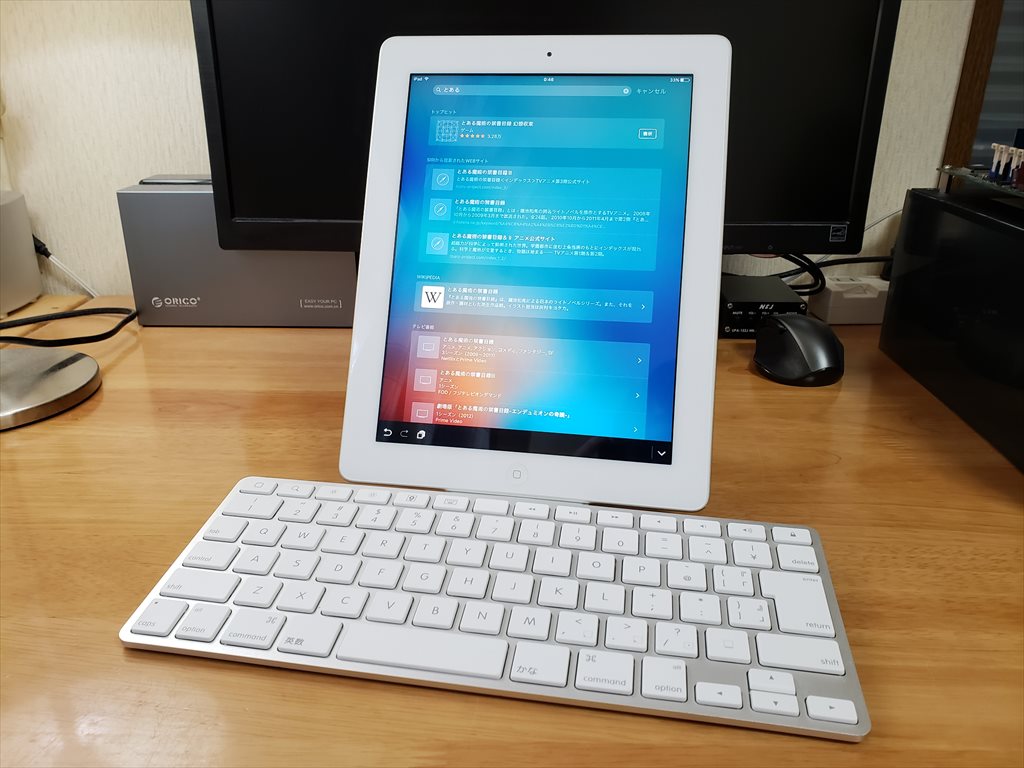
実際にiPadを搭載するとこのようになります。iPadの下の端子を直接挿して使用します。
そのためiPadを縦にして接続する形となります。最新のiPadのキーボードカバーが横での接続なので、逆に新鮮感を感じるかもしれませんね。

基本は初代iPadを元にした設計なので、スリム化した2世代~3世代(4世代からはLightningコネクタ)はiPadの背面を支える背もたれ部分に若干隙間があって、ぴったり感は物足りない。
2世代~3世代iPadを搭載する場合はゴムのシールや隙間テープなどで工夫しても良いでしょう。
実際の使用感

実際に使用した感想を簡単にお話します。(第3世代 iPadで検証)
まず、使用方法ですが特に設定などはなく、接続するだけで使用可能な状態となります。接続していれば文字入力の際には、本来ディスプレイに表示されるソフトウェアキーボードが非表示になりキーボードを使用できます。

キーボード最上段のキー(PCやMacのキーボードではF1~のキーが有る列)はMacのキーボードに近い機能が割り当てられています。
キーの機能としては左から「ホームボタン、Spotlight(検索)、輝度ダウン、輝度アップ、写真等のスライドショー起動、キーボード表示・非表示、無機能(反応しないボタン)、前戻り、停止再生、先送り、ミュート、音量ダウン、音量アップ、端末ロック」です。
今回使用しているiPadの第3世代(OSはこのモデルで更新できる最新のiOS 9)でも上記のファンクションキー(機能キー)はすべて動作しました。
打鍵感もAppleのワイヤレスキーボード(電池式の旧型)とほぼ同じ。キーの質感、素材感、キー構造が同じなので、まるでMacを操作しているような印象も受けました。
ガッチリした形状なので携帯しにくいですが、スタンド不要でiPadを保持でき、電池の心配もいらないので気軽です。
持ち運ばないのであればBluetoothで接続可能なMacの純正キーボードでも良いのですが、あれは電池式(新型は充電式)。なのでサブ機扱いが多いiPadのアクセサリーとしては電池などの管理が不要なiPad Keyboard Dockは手間が増えず快適でした。
別のAppleデバイスでも試してみた。(Dockコネクタ搭載端末)
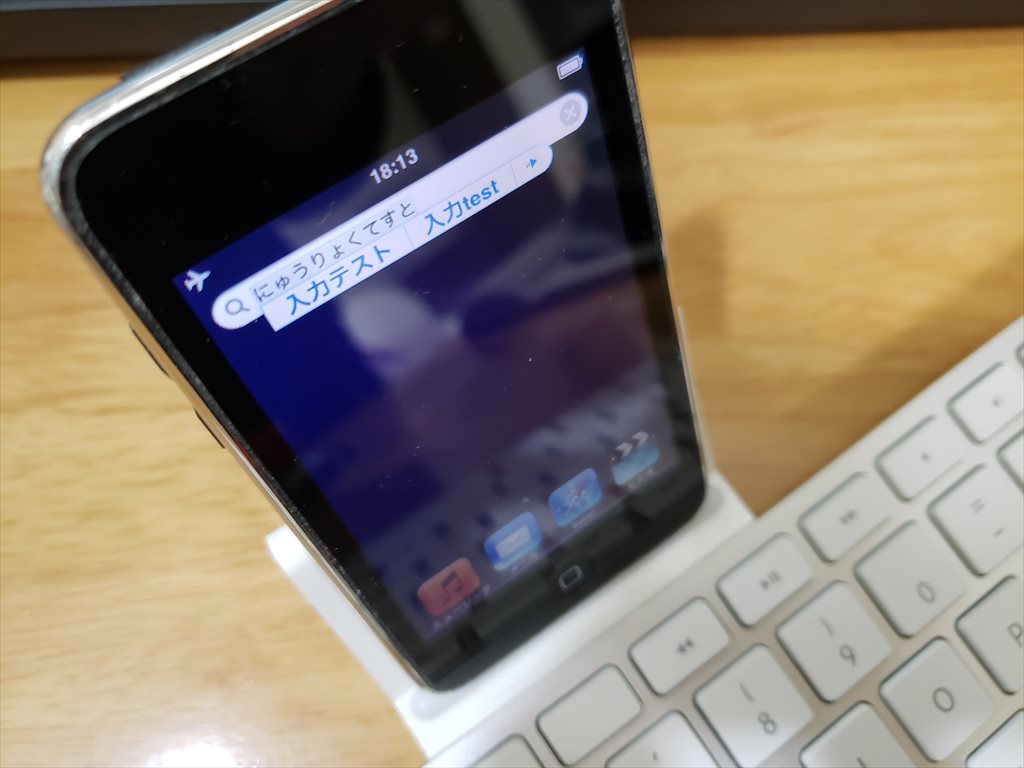
iPad第3世代以外のデバイスでも試してみようと思います。
まずはiPod touch(上画像)で試してみました。
モデルはiPod touch 第2世代。 Dockコネクタ接続のiPodなのでそのまま接続可能です。
こちらについては第3世代のiPadと同様に使用できました。通常のキー入力やファンクションキーなどの操作も可能。画面の明るさやミュージックプレイヤーの一時停止などもできました。ちなみにDockコネクタを搭載している最後のtouch、第4世代 iPod touchも同じく使用可能でした。

次はDockコネクタを搭載した最後のiPhone「iPhone 4s」で試します。
こちらに関しては接続そのものが不可能でした。接続端子はドックコネクタを採用しているもののDockコネクタの位置というかiPhone 4Sの角ばった筐体が干渉してしまいキーボードの接続部にフィットせず、接続できませんでした。残念。

続いてiPodつながりでiPod nanoを接続してみました。 iPod nano については充電のみでてきました。 音声出力やメディアキーでの音楽の操作など使用できませんでした。
更に別のAppleデバイスでも試してみた。(Lightningコネクタ搭載端末+変換アダプター)

それではさらに別の端末でも試してみようと思います。
これまではDockコネクタを採用した比較的古いAppleデバイスを試していましたが、ここからはLightningコネクタを搭載した最近のデバイスで試してみようと思います。
当然ですが、LightningコネクターとDockコネクターでは形状が異なるため、 そのままでは接続できません。
なので変換アダプターを使用して試します。今回使用するアダプターはアップル純正「Apple Lightning – 30ピンアダプタ 0.2 mケーブル MD824AM/A」を使用します。

iPad Pro(第1世代 9.7インチ)に変換コネクタを使用して接続してみました。
結論としては問題なく使用できました。
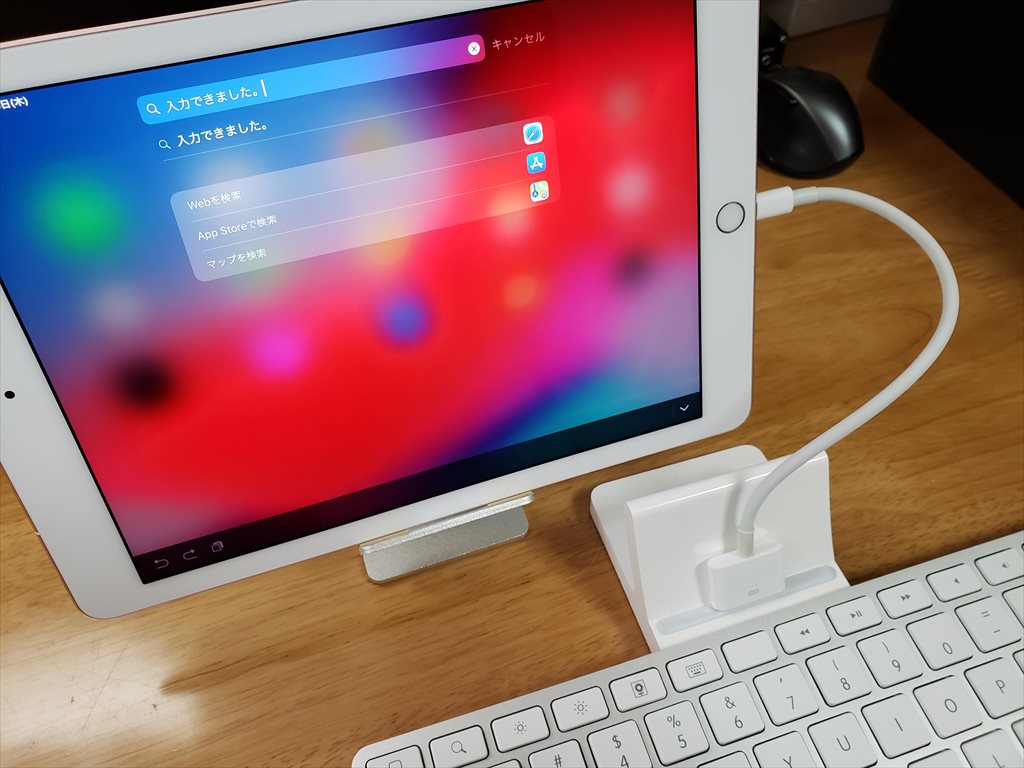
(上)キーボードが機能している。※キーボードが画面には表示されていないが、文字入力のカーソルが表示されている。
キー入力はもちろんキーボード一番上の列のファンクションキーも使用できました。
ただ、ファンクションキーの「音量操作」は正常に動作しませんでした。ミュートは可能でしたが、音量アップができませんでした。というか音は「出す・消す(音量ゼロ)」のどちらかという感じでした。
恐らくですが、Lightningにドックコネクターの音声出力機能がないため、アダプターによって擬似的に対応させている都合上の問題かもしれません。
続いてiPhone 7でも試してみました。 iPhone 7もiPad Proと同じ結果でした。キーボードの機能は問題なく使用できるものの音声出力に上記と同じ問題がありました。
なので結論としては、基本問題なく使用できるものの、イヤホンをキーボードのラインアウトに接続する場合は音量調節がマックスとなるため使用に不都合がある。という状態でした。
まとめ

(上)Smart Keyboard(12.9インチ用)との比較。
iPad Keyboard Dock (A1359)のレビューでした。発売当時とは違い正規に対応したデバイス以外でも検証した結果、変換を用いれば使用できることがわかりました。
iPad Keyboard Dockは発売(2010年?)から10年以上経過した現在でも中古品や未開封の新古品になりますが入手可能です。
充電式ではないため寿命が短くなる原因の1つのバッテリーを搭載しておらず、耐久性が高い。変換アダプターさえ用意すれば現在のデバイスでも十分使用できます。
変換アダプターが高価なので合計金額は高くなりますが指定のiPadに限らず、iPad miniやiPhoneでも使用可能ですので、今でも物理接続のキーボードとしては候補に入る製品かと思いました。

動画版もあります。↓
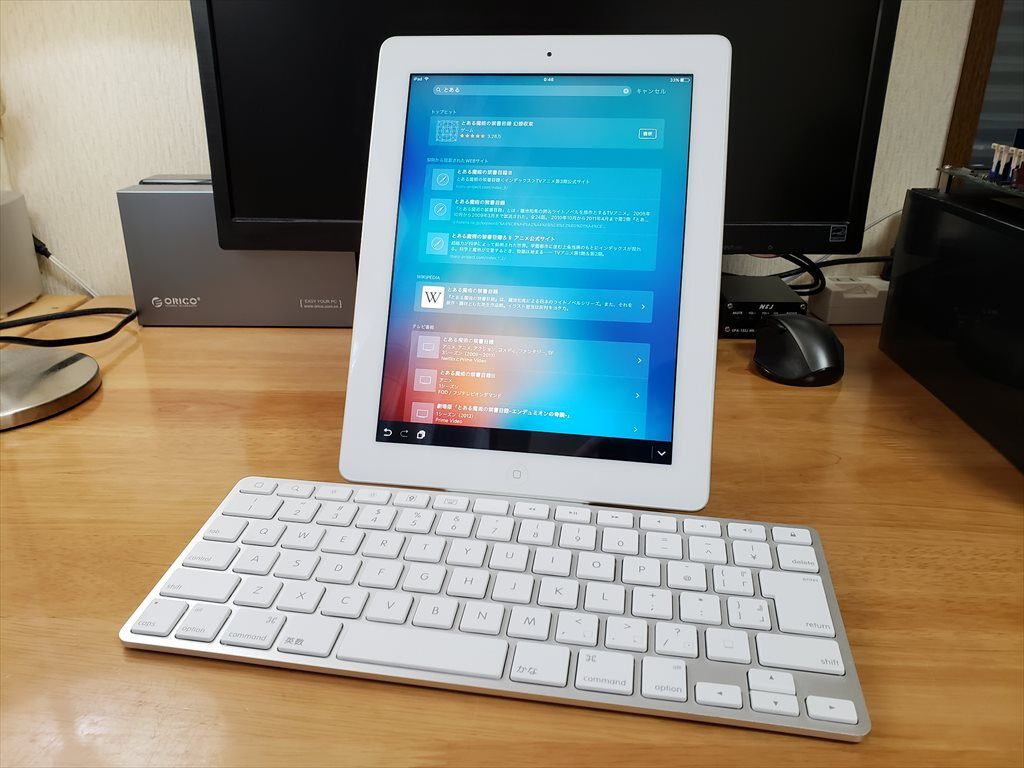




コメント